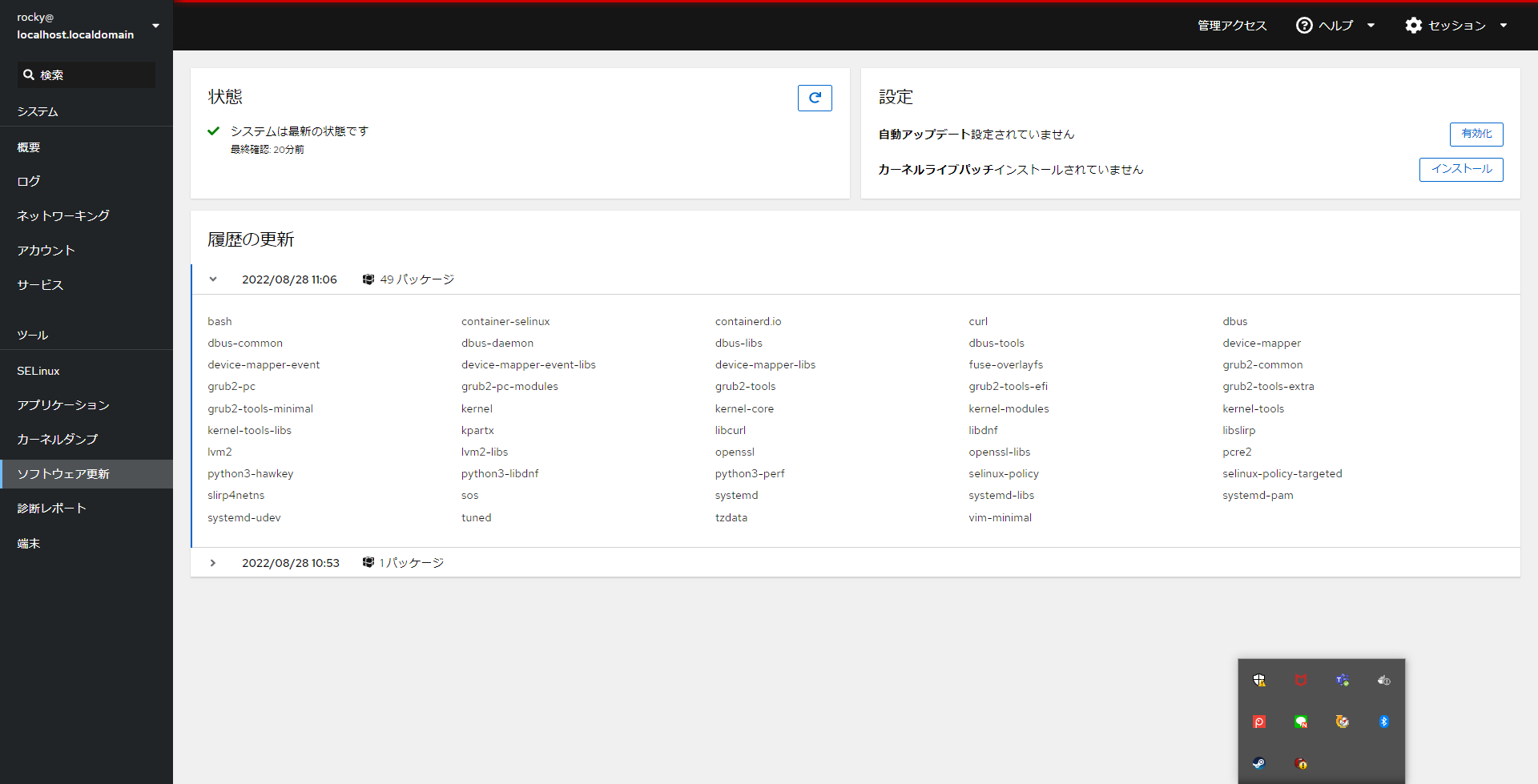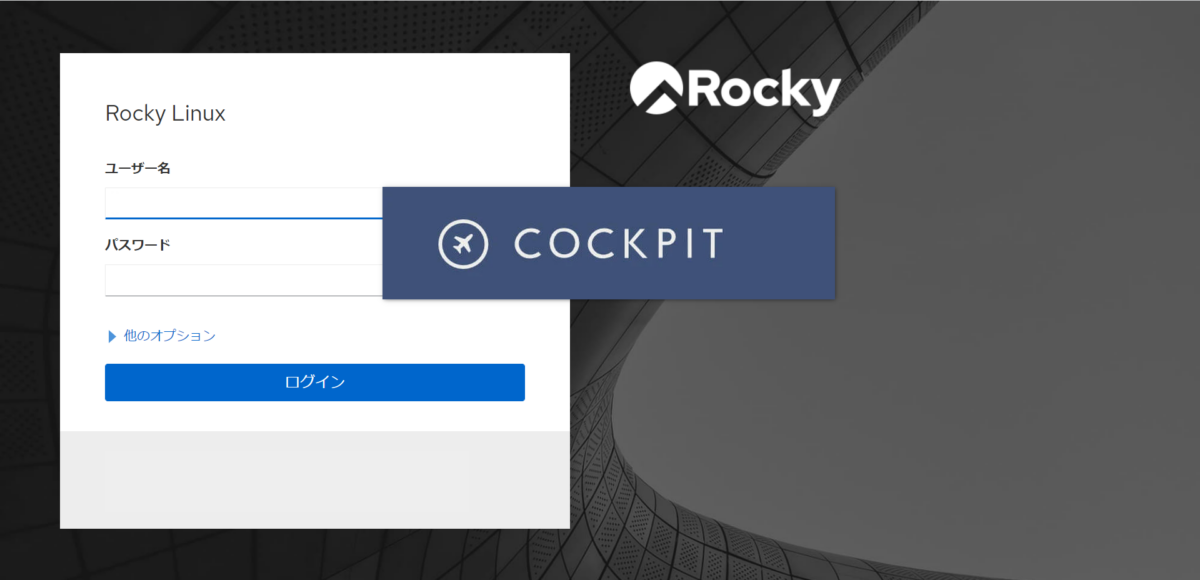Cockpitを使ってセキュリティアップデート
Cockpitとは
Cockpitとは、Linuxを管理するためのWEBインタフェースです。
Cockpitを利用することで、サーバ管理者はサーバのアカウント管理やネットワーク管理などの重要な管理業務の仕事をWEBブラウザから行うことができるようになります。
初期セットアップにCockpitのセットアップ手順をまとめています。良ければご一読してみてください。
セキュリティアップデートが必要な場合
セキュリティアップデートが必要な場合、左メニューにある「ソフトウェア更新」に警告アイコンが表示されます。
「ソフトウェア更新」をクリックして、利用可能なアップデート画面を表示すると、セキュリティパッチやバグフィックスなどのアップデート対象が表示されます。
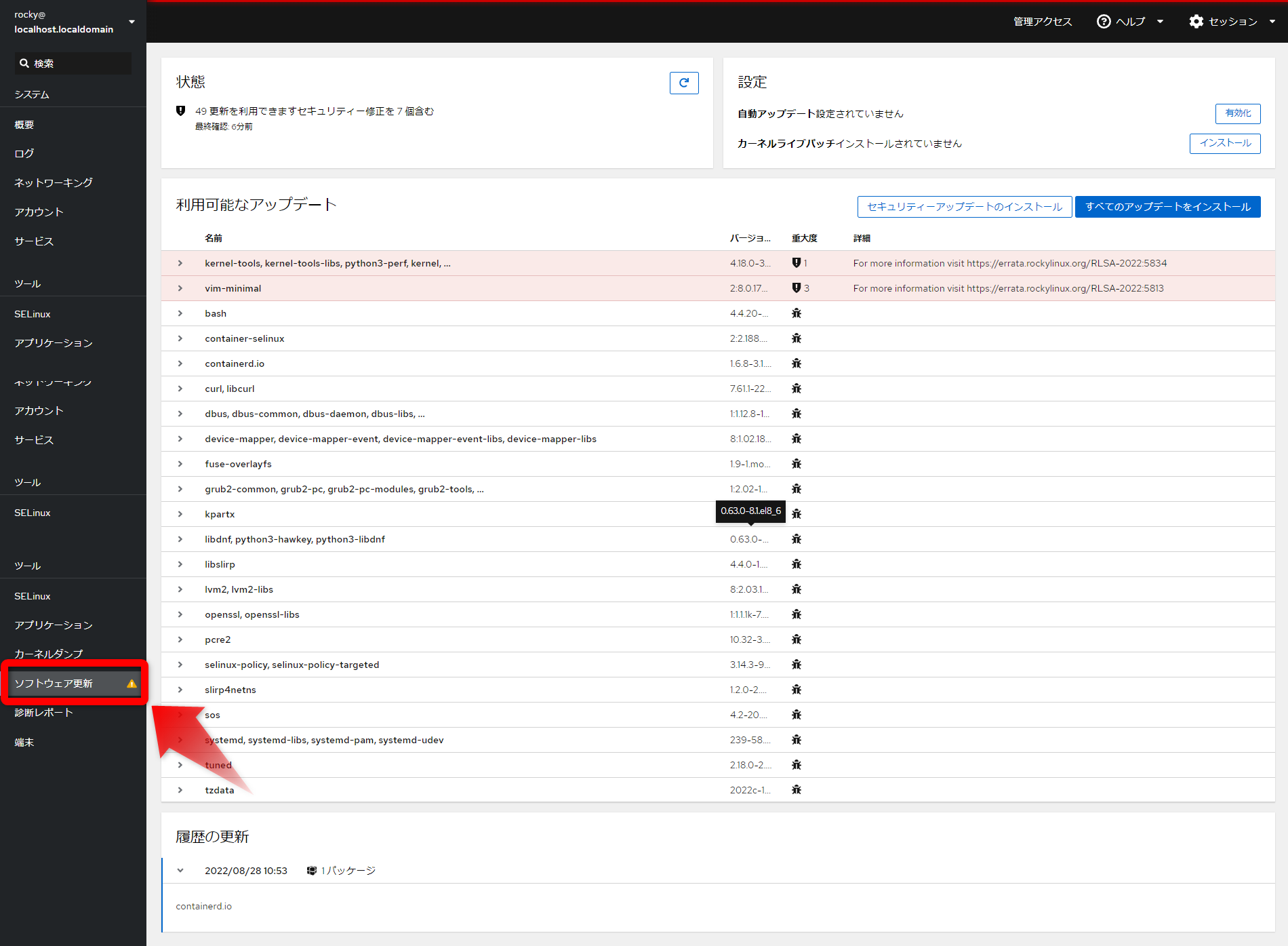
ここでは「すべてのアップデートをインストール」を実行します。
アップデート件数が多いと時間がかかるため、実施タイミングはチーム内で要調整です。
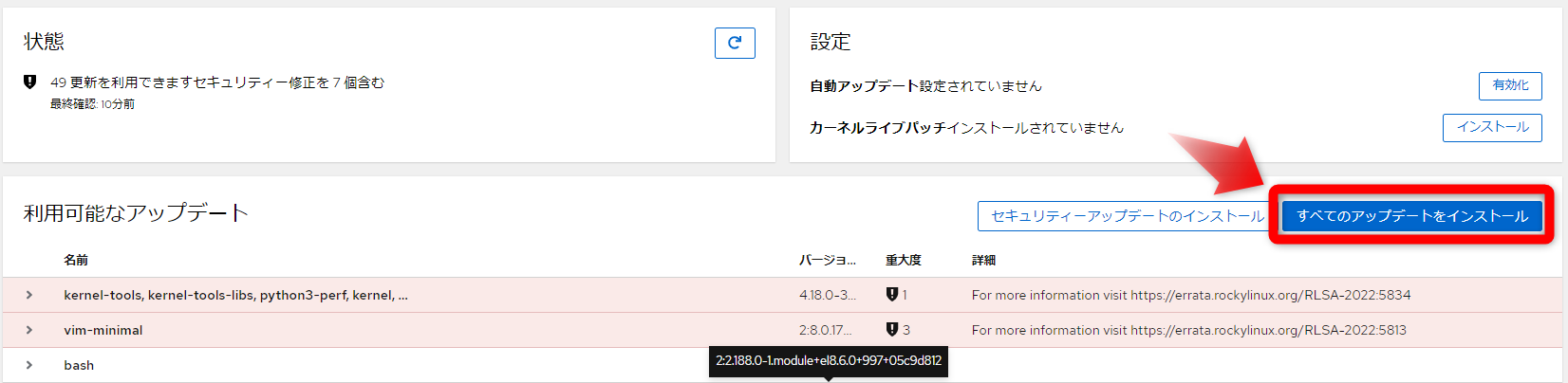
実行中は、プログレスバーが進んでいきます。
「ログの表示」を実行すると、アップデートの詳細状況を確認できます。
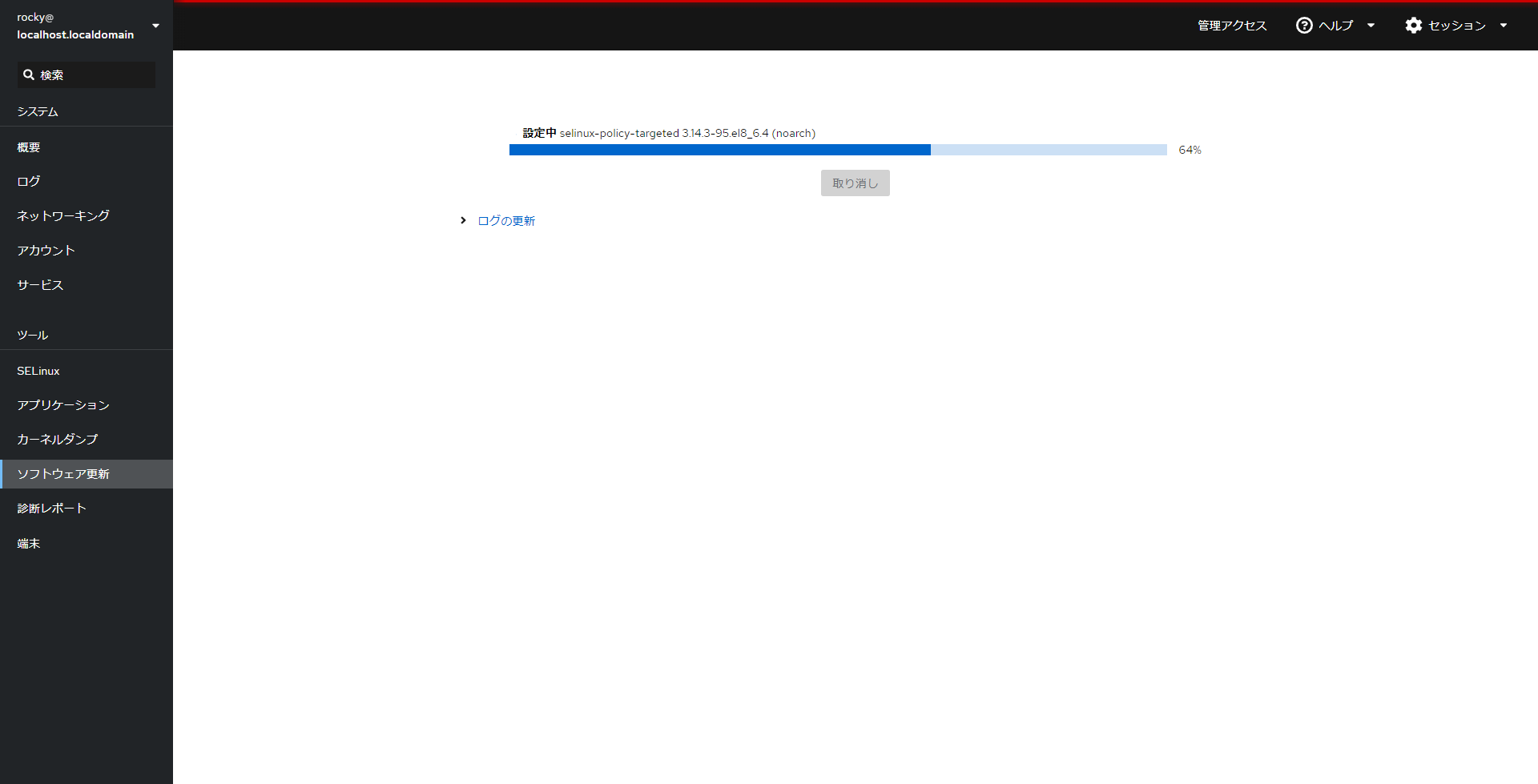
実行が完了すると、「更新が正常に実行されました」と表示されます。
画面に表示されている「システムの再起動」を押下すると、サーバを再起動できます。
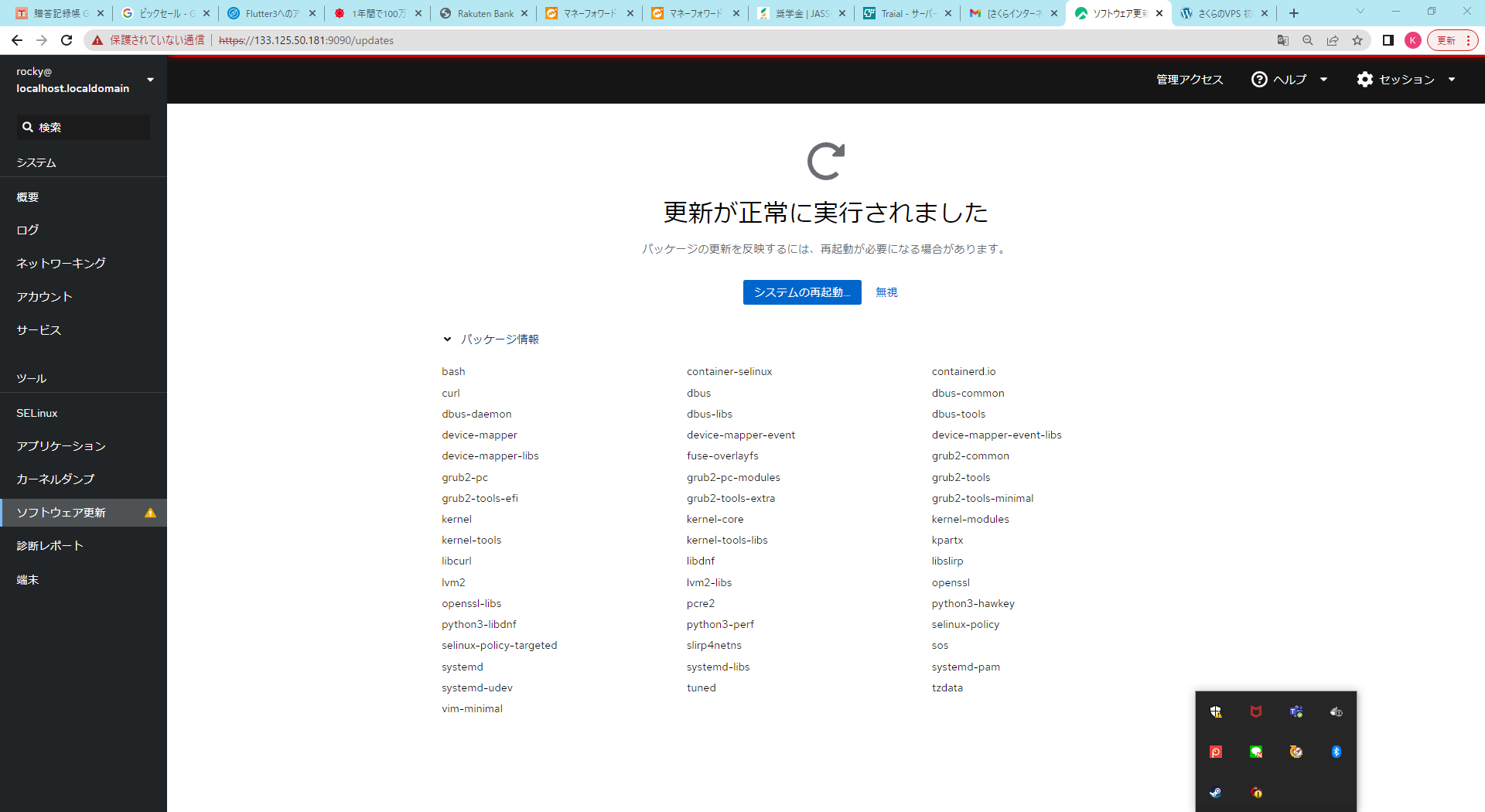
この際、サーバにログインしているユーザへのメッセージを設定できます。
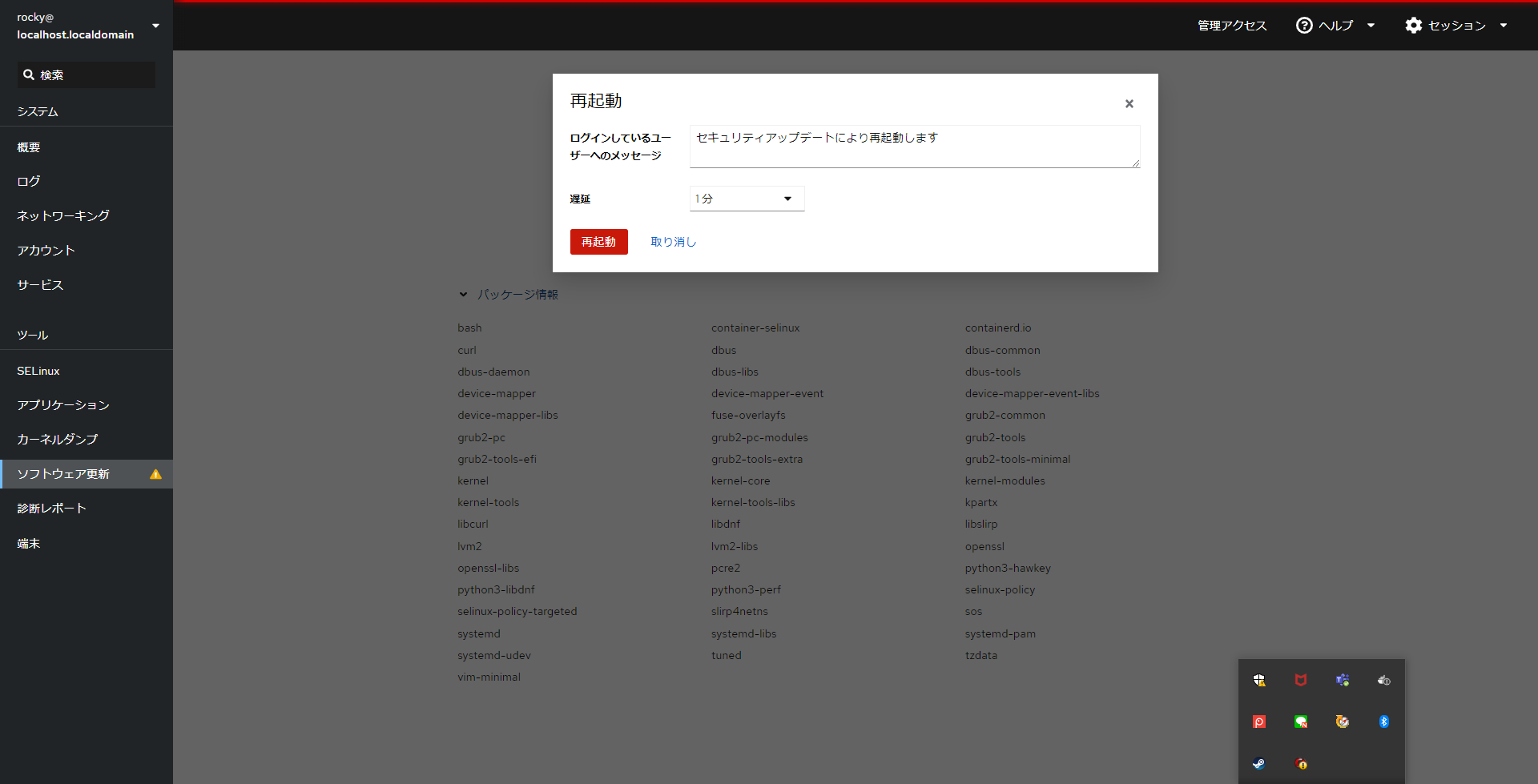
再実行を行った後、「再表示」を押します。
再起動には時間がかかりますので、少し待ちます。
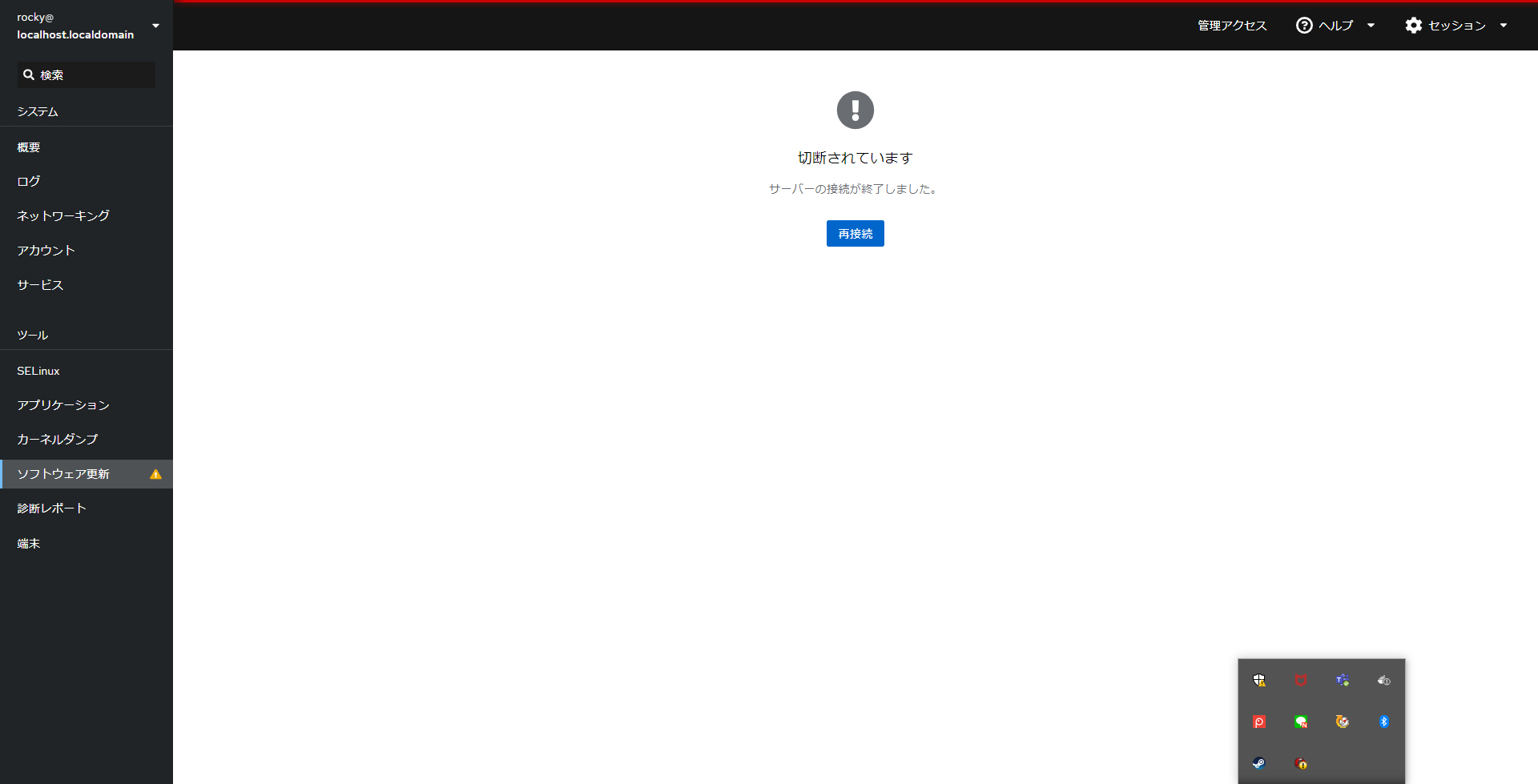
再起動が完了すれば、いつものログイン画面が表示されますので、IDとパスワードを入力してログインします。
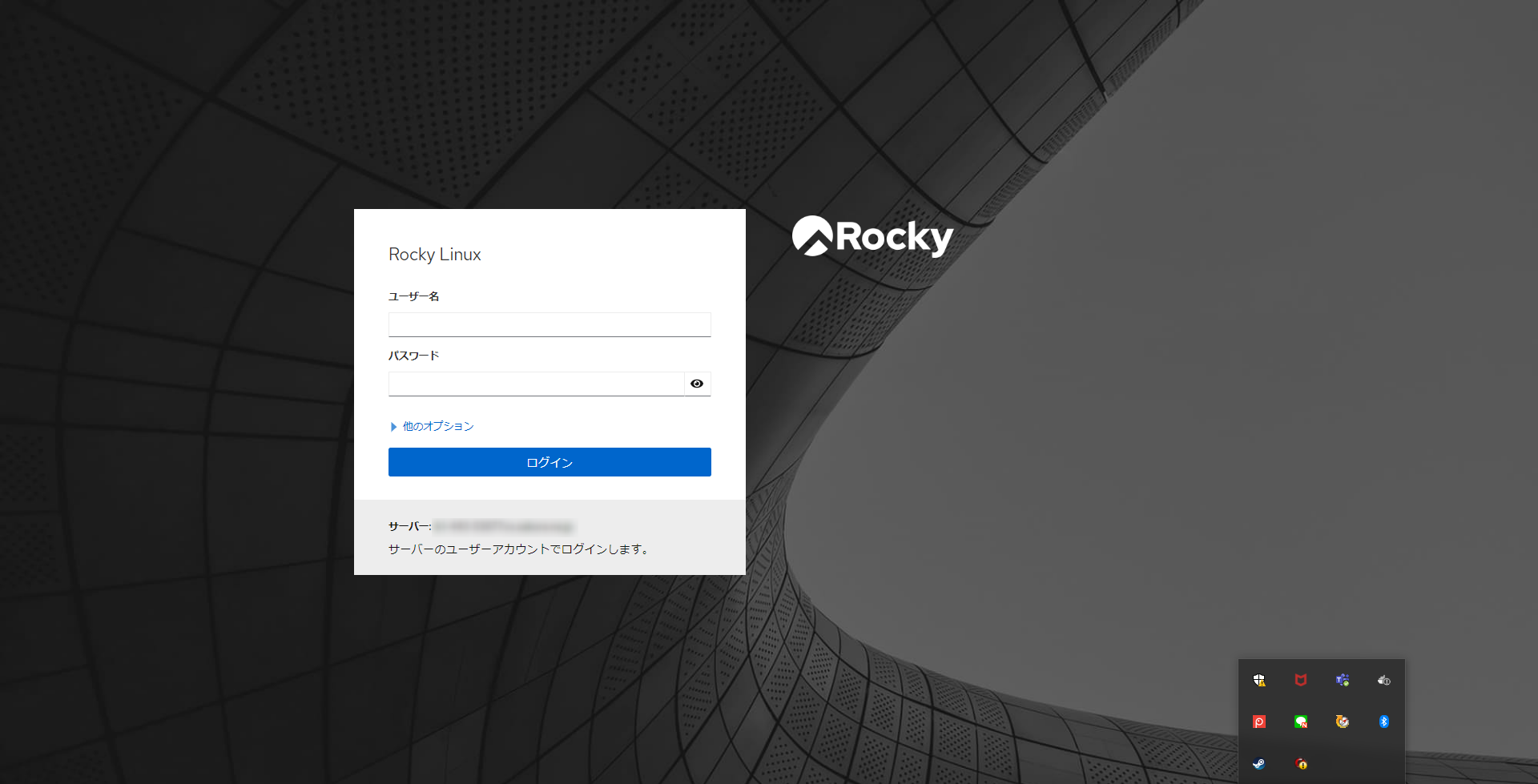
再度、ソフトウェア更新画面を表示して、最新となっていることを確認できれば完了です。